Rakenduste ostmine ja allalaadimine Apple TV-s
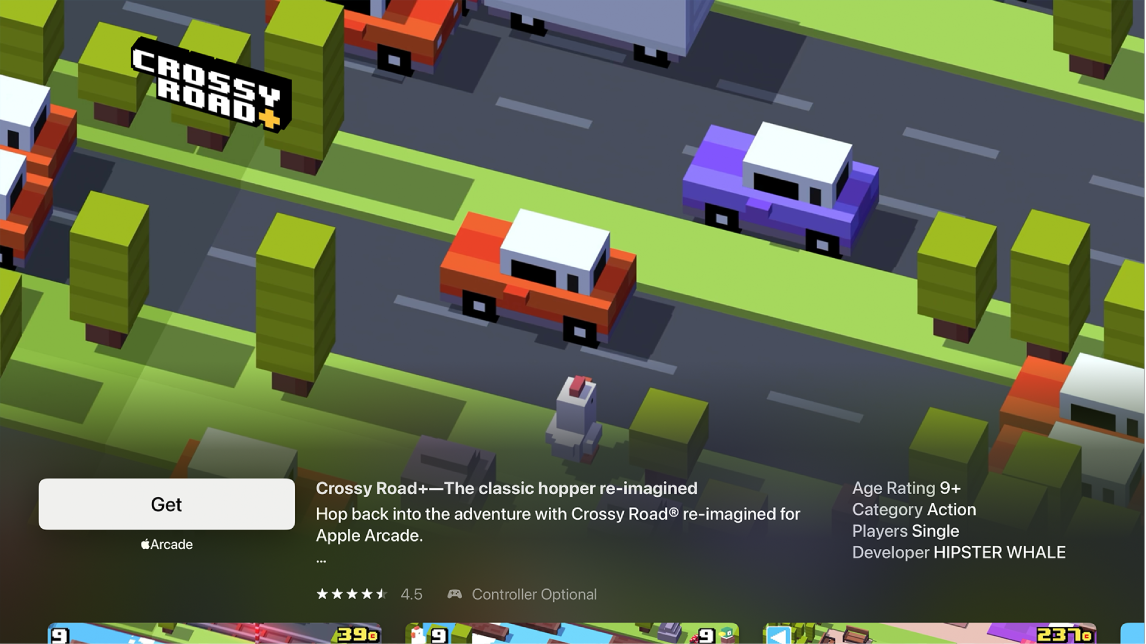
Rakenduse allalaadimine
Liikuge Apple TV App Store'is
 Buy või Get (tasuta rakenduse puhul) peale, seejärel vajutage allalaadimise alustamiseks klõpsamisplaadi keskosa (2. põlvkonna Apple TV Remote'il või uuemal) või puutepinda (1. põlvkonna Apple TV Remote'il).
Buy või Get (tasuta rakenduse puhul) peale, seejärel vajutage allalaadimise alustamiseks klõpsamisplaadi keskosa (2. põlvkonna Apple TV Remote'il või uuemal) või puutepinda (1. põlvkonna Apple TV Remote'il).Kui näete valikut Install, siis olete rakenduse juba ostnud ning saate selle uuesti tasuta alla laadida. Kui näete valikut Open, siis on rakendus juba installitud; valige rakenduse käivitamiseks Open.
Rakenduse allalaadimise või värskendamise ajal kuvatakse Home Screen-kuvas selle ikoon koos edenemise indikaatoriga.
Vihje: Kui seadistate funktsiooni Family Sharing, siis teie perehaldur saab vaadata üle teiste alla 18-aastaste pereliikmete oste. Näiteks kui Ask to Buy on seadistatud noorte pereliikmete jaoks (operatsioonisüsteemi macOS Ventura või uuemat kasutavas Mac-arvutis valiku System Settings > Family alt; operatsioonisüsteemi macOS Catalina, Big Sur või Monterey kasutavas Mac-arvutis valiku System Preferences > Family Sharing alt; operatsioonisüsteemi macOS Mojave või varasemat kasutavas Mac-arvutis iTunesi alt; või iOS- või iPadOS-seadmes Settings > Family alt), siis kui need pereliikmed soovivad midagi osta, saadetakse perehaldurile sõnum koos kinnitustaotlusega. Lisateavet Family Sharingu seadistamise kohta leiate osast Funktsiooni Family Sharing kasutamine Apple TV-s.
Rakendusesiseste ostude piiramine
Mitmed rakendused pakuvad lisasisu või täiustusi tasuta. Rakendusesiseseid oste on võimalik piirata.
Avage Apple TV-s rakendus Settings
 .
.Valige General > Restrictions (veenduge, et Restrictions oleks lülitatud sisse) ning lülitage In-App Purchases välja.
Lisateavet funktsiooni Restrictions kohta leiate lõigust Juurdepääsu piiramine Apple TV sisule.
Automaatse värskendamise ja installimise seadistamine
Vaikimisi värskendatakse rakendusi automaatselt uute versioonide avaldamisel. Saate lülitada selle funktsiooni sisse või välja.
Samuti saate määrata Apple TV lisama automaatselt rakendusi, millest on olemas Apple TV versioon, kui laadite sama Apple ID-ga sisselogitud iPhone'i või iPadi alla rakendusi.
Avage Apple TV-s rakendus Settings
 .
.Valige Apps, seejärel valige järgmine toiming.
Automaatsete värskenduste sisse või välja lülitamine: valige Automatically Update Apps.
Kui funktsioon Automatically Update Apps on lülitatud välja, siis saate valida App Store'ist soovitud rakenduse ning kontrollida, kas selle jaoks on olemas värskendus ning seda käsitsi värskendada.
Automaatse rakenduste installimise sisse või välja lülitamine: valige Automatically Install Apps.
Märge: Pereliikmete rakendusi ei lisata automaatselt Home Screen-kuvasse.
Lisateavet rakenduste kustutamise kohta leiate lõigust Apple TV Home Screen-kuva kohandamine.
Rakenduse seadete muutmine
Osadel rakendustel on oma Settings-menüü. Teiste rakenduste puhul toimige järgmisel viisil.
Avage Apple TV-s rakendus Settings
 .
.Valige Apps, valige soovitud rakendus, seejärel tehke muudatusi.